Photoshop处理照片为唯美的校园爱情故事片Word文档格式.docx
《Photoshop处理照片为唯美的校园爱情故事片Word文档格式.docx》由会员分享,可在线阅读,更多相关《Photoshop处理照片为唯美的校园爱情故事片Word文档格式.docx(8页珍藏版)》请在冰豆网上搜索。
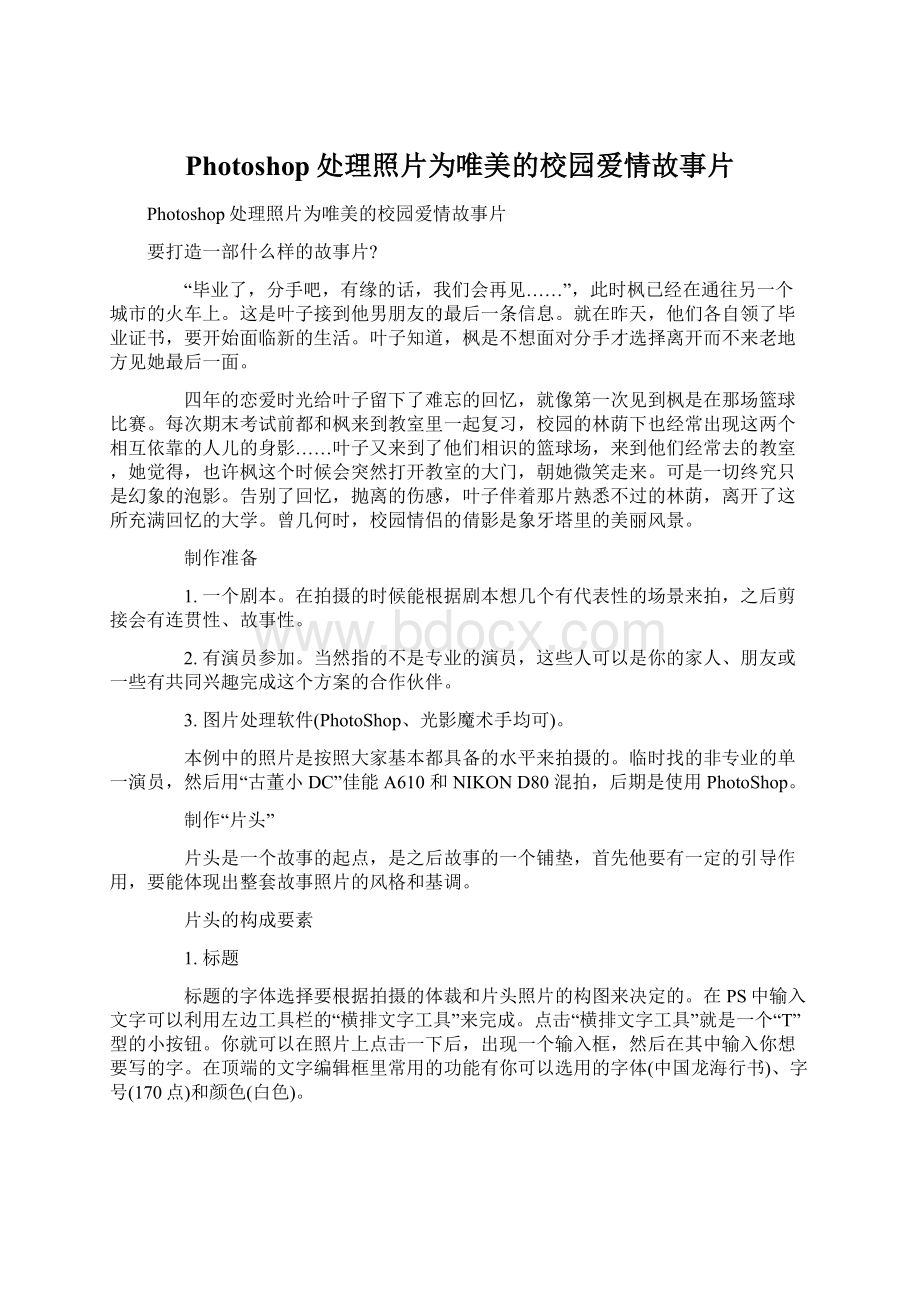
四年的恋爱时光给叶子留下了难忘的回忆,就像第一次见到枫是在那场篮球比赛。
每次期末考试前都和枫来到教室里一起复习,校园的林荫下也经常出现这两个相互依靠的人儿的身影……叶子又来到了他们相识的篮球场,来到他们经常去的教室,她觉得,也许枫这个时候会突然打开教室的大门,朝她微笑走来。
可是一切终究只是幻象的泡影。
告别了回忆,抛离的伤感,叶子伴着那片熟悉不过的林荫,离开了这所充满回忆的大学。
曾几何时,校园情侣的倩影是象牙塔里的美丽风景。
制作准备
1.一个剧本。
在拍摄的时候能根据剧本想几个有代表性的场景来拍,之后剪接会有连贯性、故事性。
2.有演员参加。
当然指的不是专业的演员,这些人可以是你的家人、朋友或一些有共同兴趣完成这个方案的合作伙伴。
3.图片处理软件(PhotoShop、光影魔术手均可)。
本例中的照片是按照大家基本都具备的水平来拍摄的。
临时找的非专业的单一演员,然后用“古董小DC”佳能A610和NIKOND80混拍,后期是使用PhotoShop。
制作“片头”
片头是一个故事的起点,是之后故事的一个铺垫,首先他要有一定的引导作用,要能体现出整套故事照片的风格和基调。
片头的构成要素
1.标题
标题的字体选择要根据拍摄的体裁和片头照片的构图来决定的。
在PS中输入文字可以利用左边工具栏的“横排文字工具”来完成。
点击“横排文字工具”就是一个“T”型的小按钮。
你就可以在照片上点击一下后,出现一个输入框,然后在其中输入你想要写的字。
在顶端的文字编辑框里常用的功能有你可以选用的字体(中国龙海行书)、字号(170点)和颜色(白色)。
图1
2.笔刷修饰
笔刷的应用是修饰照片儿的一项重要因素。
笔刷的应用可以分为以下几个步骤。
首先在左侧的工具栏选择“画笔工具”,然后点击在顶端出现的画笔工具栏中的“画笔”选项旁边的下拉框按钮选取类似浪花的笔刷样式。
调整好笔刷直径的大小就可以在照片上点击应用了。
图2
图3
打造“影片”情节
影片的情节是整个“相片大片”的最主要的组成部分。
那么我们如何来表达这些情节呢?
剧情照片的构成要素
1.图说文字
对于图说文字添加的过程和制作片头标题的文字添加过程是一样的,这里我们选择字体为“黑体”,字体大小设置为“48”,相对的字体和字号都要比标题小,并且保证输入长段文字后有整齐的效果。
其中对“字符间距”还有一定的要求。
点击顶端的文字编辑栏中的最后一项“显示/隐藏字符段落调板”后,点击“设置所选字符的字距调整”设置为“290”,这里你可以根据自己需要效果进行调整。
2.定义形状修饰情节
首先选择左侧工具条里的“定义形状工具”,然后在上边的工具条里找到“形状”,再次在其旁边的下拉菜单,选择“会话5”添加一个对话气泡,利用同样的方法添加“信封”。
图4
图5
图6
3.裁剪多余照片部分
那么进行构图的过程中我们要如何剪切呢?
我们照回来的照片儿原片也许不能满足需要,那么我们可以对其剪裁,把一些无关紧要的分散注意力的部分裁掉,突出主角的部分,以达到吸引人注意力的效果。
简单的要点就是要把被摄主体放到九宫格的四个交点中的其中一个上,大多数电影镜头都运用这种简单的构图法,所以可以采用到我们的制作中。
图7
图8
4.蒙版模拟“回忆效果”
在我们“相片电影”中,它最主要的功能是无痕迹拼接多幅图像,那样我们就可以把不同的场景应用在一幅照片当中产生回忆的效果。
在PS中打开男主人翁的照片后,选择移动工具将它用鼠标拖入情景照片中。
点击“图层”面板下的“添加矢量蒙版”,双击蒙版图层,并用黑色填充该图层。
接着在工具箱中选择“渐变工具”,并在顶端编辑栏中选择“径向渐变”做出如图效果。
图9
图10
制作片尾
片尾是一个故事的总结,当然也要呼应你想表达的剧情的中心思想。
那么如何来选择作为片尾的照片儿呢?
只有一个要点,就是通过一连串的故事发展,最后得到的结局的代表性画面。
我们可以跟制作片头一样,在片尾加入一些笔刷进行美化,还有加入总结性的词句,当然这些词句对全篇也有总结的作用。
只要符合这个要求,那就是一个成功的片尾。
分别利用“笔刷、文字工具、自定义图形”,做出浪花图案、“完”字和文字旁两个90度的框。
图11
到此一个完整的“相片大片”就完成了。
其实是一个这很简单,平时多看看MTV,那些都是由一个个简短的小故事构成的,模仿着里边来就可以了。
还有一个小细节,现在大部分电影都是宽银幕的了,所以做照片的时候不妨先把照片剪裁成16:
9的格式再处理。
那样就会方便不少。
祝大家都能做出自己满意的相片大片。